Hur anger jag inställningar för TP-Link-router?
Jag har redan skrivit instruktioner för att ange inställningarna för nästan alla populära routrar. Jag förberedde till och med en universell instruktion för att komma in på kontrollpanelen, men glömde på något sätt TP-Link. Därför bestämde jag mig för att förbereda en artikel om att ange inställningarna på TP-Link-routrar. Trevliga och populära enheter. Jag har själv använt detta företags router i många år.
Det är väldigt enkelt att komma in i TP-Link-kontrollpanelen. Definitivt inte svårare än på andra enheter. Den här artikeln gäller alla TP-Link routermodeller (TL-WR841N, TL-WR741N, TL-WR940N, etc.). Eftersom allt är nästan detsamma där, för vilket jag älskar TP-Link.
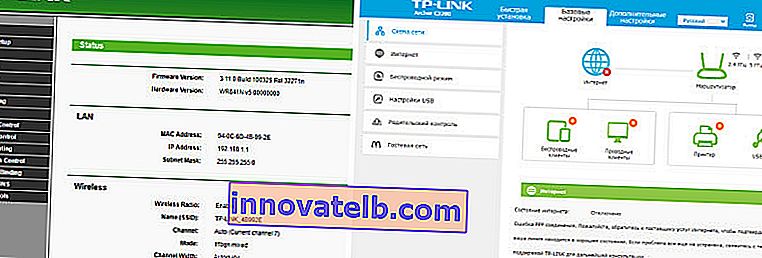
Om du köpte en router och bestämde dig för att konfigurera den själv, kan du inte göra utan att ange inställningarna, detta är förståeligt 🙂 Att konfigurera dessa routrar är inte alls svårt, du kan konfigurera allt utan problem enligt instruktionerna från vår webbplats (om du inte hittar den, skriv i kommentarerna) ... Tja, även om guiden konfigurerar allt åt dig, när du använder routern, kommer du sannolikt att behöva ändra några inställningar. Till exempel: ändra lösenordet för Wi-Fi, kom ihåg det glömda lösenordet i inställningarna för din TP-Link eller uppdatera firmware. Och varje gång att ringa mästaren är det inte bekvämt och till och med dyrt. Du kan göra allt själv på ett par minuter, och om något inte fungerar, så hjälper vi!
Ange TP-Link-inställningar: 192.168.1.1 eller 192.168.0.1
Vi gör detta:
- Vi ansluter till en Wi-Fi-router. Du kan ansluta antingen via ett Wi-Fi-nätverk eller via en nätverkskabel. Du kan ange TP-Link-inställningar även från en surfplatta eller smartphone via TP-Link Tether-applikationen (men du kan också använda webbläsaren på din mobila enhet). Men jag rekommenderar att du använder en dator (bärbar dator).
- Öppna valfri webbläsare och gå till 192.168.1.1 eller 192.168.0.1. Allt beror på routermodellen. Adressen för att ange inställningarna anges längst ner på routern.
- Du kommer att uppmanas att ange ett användarnamn och lösenord. Standard är admin och admin. Om du redan har ändrat dem, ange din.
- Det är det, du gick till inställningarna för TP-Link-routern.
Låt oss nu titta på allt mer detaljerat och med bilder.
Vi ansluter till routern via Wi-Fi eller via kabel. Läs mer om hur du ansluter till Wi-Fi här. Om du har en ny router, ny från butiken, kommer det trådlösa nätverket att ha ett standardnamn. Något som "TP-LINK_0919" .
Eller ta den nätverkskabel som medföljer routern och anslut den till din dator eller bärbara dator till ett nätverkskort. Och på routern till den gula LAN-kontakten. Så här:

Ansluten, starta nu vilken webbläsare som helst på din dator. Vi måste ta reda på vilken IP-adress du kan använda för att ange inställningarna för vår router. Vanligtvis är det i TP-Link adressen 192.168.1.1 eller 192.168.0.1 . Nu är det vanligtvis inte IP-adressen som anges, utan domänen. Som regel är detta tplinklogin.net (den här adressen fungerar inte längre, jag skrev mer om det här), eller tplinkwifi.net . Samtidigt finns det också tillgång till inställningarna via IP-adress.
Hjälpsam artikel: Hur man loggar in på tplinkwifi.net och vad man ska göra om man inte kan ange inställningarna.Titta bara på klistermärken längst ner på själva enheten. Det kommer att anges IP-adress och standard användarnamn och lösenord, vilket också kommer att vara användbart för oss.

Värdnamn kan anges.

Vi skriver adressen till vår router i webbläsaren och går till den. Ett fönster ska visas där du måste ange ett användarnamn och lösenord. Allt är enkelt här: standardlösenordet är admin , användarnamnet är också admin . Om du ändrade dessa uppgifter anger du din. Om du glömmer dem måste du troligtvis återställa routerns inställningar så att du igen kan använda standarddata för att komma in på kontrollpanelen.
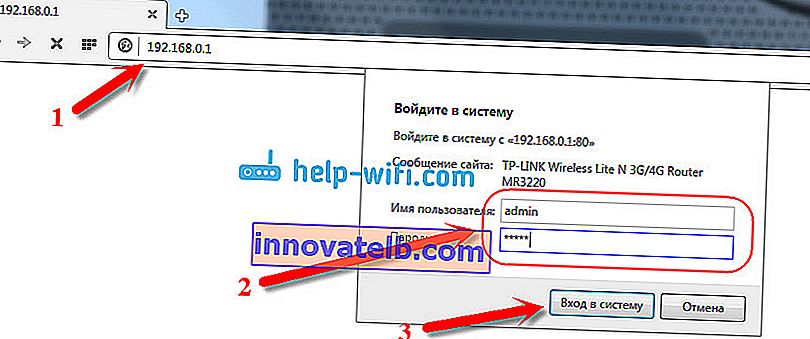
Kontrollpanelen öppnas.
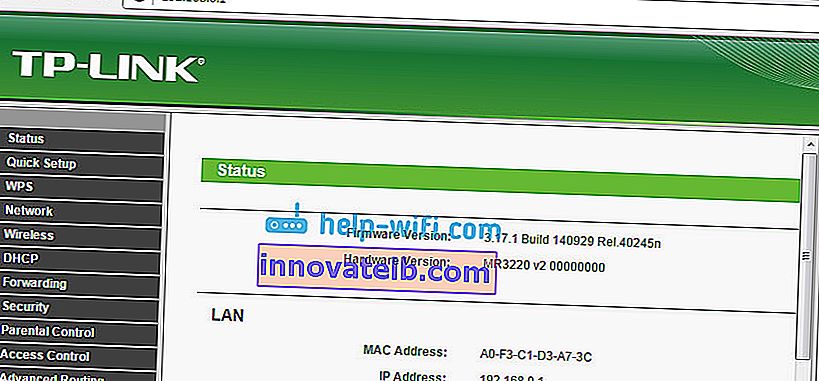
Eller så här:
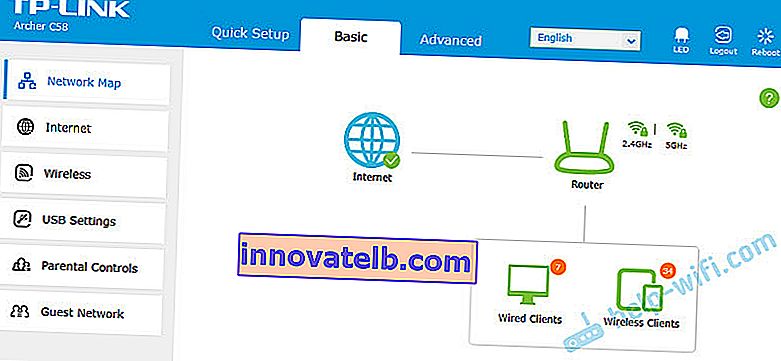
Det är allt, vi gick in i routerinställningarna. Om du inte kan ange routerinställningarna , se den här artikeln. I den skrev jag om att lösa de mest populära problemen som kan uppstå.
Kommentera, fråga, dela tips! Lycka till!